Ulotka. Zmiany w wersji Comarch ERP e-pracownik 1 Zmiany w wersji
|
|
|
- Bogdan Andrzejewski
- 9 lat temu
- Przeglądów:
Transkrypt
1 Ulotka Zmiany w wersji Comarch ERP e-pracownik 1 Zmiany w wersji
2 Spis treści 1 INSTALACJA SYSTEMU WSPÓŁPRACA Z PRZEGLĄDARKAMI WSPÓŁPRACA Z URZĄDZENIAMI MOBILNYMI OGÓLNE NOWOŚCI ZMIANY POPRAWIONO... 5 Comarch ERP e-pracownik 2 Zmiany w wersji
3 1 Instalacja systemu Instalacja aplikacji Comarch ERP e-pracownik w wersji jest możliwa tylko przy współpracy z bazą danych programu Comarch ERP Optima w wersji nie mniejszej niż Reinstalacja aplikacji Comarch ERP e-pracownik do wersji jest możliwa tylko w przypadku posiadania programu Comarch ERP Optima w wersji nie mniejszej niż Szczegółowe informacje na temat instalacji znajdują się w instrukcji Comarch ERP WAMC dostępnej na Indywidualnych Stronach Klientów/ Partnerów. 1.1 Współpraca z przeglądarkami Comarch ERP e-pracownik w wersji współpracuje z najnowszymi wersjami przeglądarek na komputerach stacjonarnych: Microsoft Internet Explorer 9.0 i kolejne Google Chrome, Mozilla Firefox, Safari, 1.2 Współpraca z urządzeniami mobilnymi Comarch ERP e-pracownik współpracuje z urządzeniami mobilnymi z zainstalowanym systemem Android 4.0 i kolejne, Windows Phone 8.0, ios 4.0 i kolejne oraz przeglądarkami predefiniowanymi na tych urządzeniach. Comarch ERP e-pracownik 3 Zmiany w wersji
4 2 Ogólne 2.1 Nowości 1. Zleceniobiorcy. Dodano nową funkcjonalność umożliwiającą obsługę pracowników zatrudnionych w ramach umów cywilnoprawnych. Osoby te, analogicznie jak pracownicy etatowi, będą mogły zalogować się i korzystać z aplikacji Comarch ERP e-pracownik. W zależności od przyznanych uprawnień, nowi użytkownicy będą mogli wyświetlić swoje dane, zmienić swój plan i czas pracy oraz odnotować delegację. Warunkiem wyświetlania zleceniobiorców w aplikacji jest zaznaczenie parametru w programie Comarch ERP Optima: Konfiguracja > Firma > Płace > e-pracownik: Uwzględniaj osoby z umowami cywilnoprawnymi w Comarch ERP e-pracownik. Działanie zaznaczonego parametru jest następujące: osoby posiadające trwające umowy cywilnoprawne będą uwzględniane przy ustalaniu potrzebnych licencji (stan zatrudnienia na dzień logowania), osoby posiadające trwające umowy cywilnoprawne będą wyświetlane w aplikacji Comarch ERP e-pracownik, osoby w czasie trwania umowy cywilnoprawnej będą mogły zalogować się do aplikacji Comarch ERP e-pracownik i w zależności od posiadanych uprawnień, będą miały dostęp do poszczególnych funkcjonalności. Po zaznaczeniu w programie Comarch ERP Optima parametru o uwzględnianiu zleceniobiorców osoby z trwającymi umowami cywilnoprawnym będą wyświetlone w Comarch ERP e-pracownik na listach: - Pracownicy - Plan pracy/ Czas pracy - Nieobecności - Delegacje - Użytkownicy - Przypisz schemat - Struktura Osoby posiadające jednocześnie zatrudnienie na etat oraz umowę cywilnoprawną, wyświetlane są w aplikacji tylko raz, jako jeden pracownik. Nadrzędne w tym przypadku są dane związane z zatrudnieniem na etat. 2. Plan pracy i Czas pracy. Dni w planie pracy i czasie pracy zleceniobiorców wyświetlane są w kolorze niebieskim. Jeśli osoba jednocześnie posiada zatrudnienie na etat oraz trwającą umowę, to dni w jej planie i czasie pracy wyświetlane są jak dla etatu. 3. Pokaż zaznaczonych. Na listach dodano parametr Pokaż zaznaczonych. Po jego zaznaczeniu lista zostaje zawężona do zaznaczonych osób. W nawiasie obok parametru wyświetlana jest liczba aktualnie zaznaczonych osób. 4. Przypisz schemat. Dodano widok kafelkowy. Lista użytkowników, dla których można przypisać schemat uprawnień wyświetlana jest domyślnie w widoku kafelkowym. Na desktopie można użyć opcji zmień widok. Comarch ERP e-pracownik 4 Zmiany w wersji
5 2.2 Zmiany 1. Licencjonowanie. Zaznaczenie parametru Uwzględniaj osoby z umowami cywilnoprawnymi w Comarch ERP e-pracownik spowoduje uwzględnienie tych pracowników przy ustalaniu licencji potrzebnych do zalogowania się w aplikacji. Aby sprawdzić aktualną liczbę zatrudnionych pracowników etatowych i na umowach, można skorzystać z analizy dostępnej w programie Comarch ERP Optima. W Informacjach Bieżących > Płace i Kadry dodano informację Liczba zatrudnionych na dzień. Otrzymaną w dniu bieżącym liczbę wszystkich pracowników (Etat i Umowy) należy porównać z informacją w Comarch ERP Menadżer Licencji, zakładka Dostępne moduły. Przykład: analiza Liczba zatrudnionych na dzień wykazuje 20 pracowników etatowych i 5 pracowników na umowach. Razem liczba zatrudnionych to 25 osób. W zależności od ustawienia parametru Uwzględniaj osoby z umowami cywilnoprawnymi w Comarch ERP e-pracownik, w celu zalogowania się do aplikacji, ilość początkowa licencji w Comarch ERP Menedżer Licencji powinna wynosić: 3N gdy parametr jest zaznaczony 2N gdy parametr jest niezaznaczony 2. Szczegóły delegacji, formularz dnia czasu/ planu pracy. Zmieniono sposób wpisywania godzin. Wpisując godzinę np. 9:15 należy wpisać 09: Schematy. Zmieniono treść komunikatu. Po wprowadzeniu zmian dla wybranego schematu uprawnień i przejściu na inną opcje menu lub wybór z listy innego schematu pojawi się pytanie: Czy chcesz wybrać inny schemat bez zatwierdzenia wprowadzonych zmian?. Odpowiedź TAK pozwala opuścić schemat bez zapisywania zmian. 4. Wydruku polecenia wyjazdu służbowego. Na wydruku dodano dane firmy, które pobierane są z Comarch ERP Optima: Konfiguracja > Firma > Dane firmy > Pieczątka firmy. 2.3 Poprawiono 1. Plan pracy i Czas pracy. Poprawiono wyświetlanie ilości osób na stronach planu pracy i czasu pracy. Na każdej stronie wyświetlane było 14 osób, 15 osoba była niewidoczna. 2. Powiadomienie mailowe po wpisaniu lub zatwierdzeniu urlopu/delegacji, utworzeniu nowego hała. Poprawiono wysyłanie powiadomienia do kierownika, który jednocześnie był pracownikiem i kierownikiem tego samego centrum. 3. Urządzenia mobilne. Poprawiono wyświetlanie pola Szukaj. Domyślnie na smartfonach było ono rozwinięte. 4. Delegacje. Poprawiono wpisywanie kwoty zaliczki. Problem dotyczył wpisywania groszy. 5. Moje dane. Poprawiono proces wgrywania/usuwania zdjęcia. Problem dotyczył odświeżania danych. Comarch ERP e-pracownik 5 Zmiany w wersji
Ulotka. Zmiany w wersji 2015.1.1. Comarch ERP e-pracownik 1 Zmiany w wersji 2015.1.1
 Ulotka Zmiany w wersji 2015.1.1 Comarch ERP e-pracownik 1 Zmiany w wersji 2015.1.1 Spis treści 1 INSTALACJA SYSTEMU... 3 1.1 WSPÓŁPRACA Z PRZEGLĄDARKAMI... 3 1.2 WSPÓŁPRACA Z URZĄDZENIAMI MOBILNYMI...
Ulotka Zmiany w wersji 2015.1.1 Comarch ERP e-pracownik 1 Zmiany w wersji 2015.1.1 Spis treści 1 INSTALACJA SYSTEMU... 3 1.1 WSPÓŁPRACA Z PRZEGLĄDARKAMI... 3 1.2 WSPÓŁPRACA Z URZĄDZENIAMI MOBILNYMI...
Ulotka. Zmiany w wersji 2015.5.1. Comarch ERP e-pracownik 1 Zmiany w wersji 2015.5.1
 Ulotka Zmiany w wersji 2015.5.1 Comarch ERP e-pracownik 1 Zmiany w wersji 2015.5.1 Spis treści 1 INSTALACJA SYSTEMU... 3 1.1 WSPÓŁPRACA Z PRZEGLĄDARKAMI... 3 1.2 WSPÓŁPRACA Z URZĄDZENIAMI MOBILNYMI...
Ulotka Zmiany w wersji 2015.5.1 Comarch ERP e-pracownik 1 Zmiany w wersji 2015.5.1 Spis treści 1 INSTALACJA SYSTEMU... 3 1.1 WSPÓŁPRACA Z PRZEGLĄDARKAMI... 3 1.2 WSPÓŁPRACA Z URZĄDZENIAMI MOBILNYMI...
Ulotka. Zmiany w wersji 2014.1.1. Data produkcji wersji: 20 listopad 2013. Comarch ERP e-pracownik 1 Zmiany w wersji 2014.1.1
 Ulotka Zmiany w wersji 2014.1.1 Data produkcji wersji: 20 listopad 2013 Comarch ERP e-pracownik 1 Zmiany w wersji 2014.1.1 Spis treści 1 INSTALACJA SYSTEMU... 3 1.1 WSPÓŁPRACA Z PRZEGLĄDARKAMI... 3 1.2
Ulotka Zmiany w wersji 2014.1.1 Data produkcji wersji: 20 listopad 2013 Comarch ERP e-pracownik 1 Zmiany w wersji 2014.1.1 Spis treści 1 INSTALACJA SYSTEMU... 3 1.1 WSPÓŁPRACA Z PRZEGLĄDARKAMI... 3 1.2
Ulotka. Zmiany w wersji 2016.1.1. Comarch ERP e-pracownik 1 Zmiany w wersji 2016.1.1
 Ulotka Zmiany w wersji 2016.1.1 Comarch ERP e-pracownik 1 Zmiany w wersji 2016.1.1 Spis treści 1 INSTALACJA SYSTEMU... 3 1.1 WSPÓŁPRACA Z PRZEGLĄDARKAMI... 3 1.2 WSPÓŁPRACA Z URZĄDZENIAMI MOBILNYMI...
Ulotka Zmiany w wersji 2016.1.1 Comarch ERP e-pracownik 1 Zmiany w wersji 2016.1.1 Spis treści 1 INSTALACJA SYSTEMU... 3 1.1 WSPÓŁPRACA Z PRZEGLĄDARKAMI... 3 1.2 WSPÓŁPRACA Z URZĄDZENIAMI MOBILNYMI...
Ulotka. Zmiany w wersji 2015.6.1. Comarch ERP e-pracownik 1 Zmiany w wersji 2015.6.1
 Ulotka Zmiany w wersji 2015.6.1 Comarch ERP e-pracownik 1 Zmiany w wersji 2015.6.1 Spis treści 1 INSTALACJA SYSTEMU... 3 1.1 WSPÓŁPRACA Z PRZEGLĄDARKAMI... 3 1.2 WSPÓŁPRACA Z URZĄDZENIAMI MOBILNYMI...
Ulotka Zmiany w wersji 2015.6.1 Comarch ERP e-pracownik 1 Zmiany w wersji 2015.6.1 Spis treści 1 INSTALACJA SYSTEMU... 3 1.1 WSPÓŁPRACA Z PRZEGLĄDARKAMI... 3 1.2 WSPÓŁPRACA Z URZĄDZENIAMI MOBILNYMI...
Ulotka. Zmiany w wersji
 Ulotka Zmiany w wersji Data produkcji wersji: 12 stycznia 2017 Spis treści 1 Instalacja systemu... 3 1.1 Współpraca z przeglądarkami... 3 1.2 Współpraca z urządzeniami mobilnymi... 3 2 Ogólne... 4 2.1
Ulotka Zmiany w wersji Data produkcji wersji: 12 stycznia 2017 Spis treści 1 Instalacja systemu... 3 1.1 Współpraca z przeglądarkami... 3 1.2 Współpraca z urządzeniami mobilnymi... 3 2 Ogólne... 4 2.1
Ulotka. Zmiany w wersji
 Ulotka Zmiany w wersji Data produkcji wersji: 26 czerwca 2017 Spis treści 1 Instalacja systemu... 3 1.1 Współpraca z przeglądarkami... 3 1.2 Współpraca z urządzeniami mobilnymi... 3 2 Ogólne... 4 2.1 Nowości...
Ulotka Zmiany w wersji Data produkcji wersji: 26 czerwca 2017 Spis treści 1 Instalacja systemu... 3 1.1 Współpraca z przeglądarkami... 3 1.2 Współpraca z urządzeniami mobilnymi... 3 2 Ogólne... 4 2.1 Nowości...
Ulotka. Zmiany w wersji
 Ulotka Zmiany w wersji Data produkcji wersji: 14 listopada 2016 Spis treści 1 Instalacja systemu... 3 1.1 Współpraca z przeglądarkami... 3 1.2 Współpraca z urządzeniami mobilnymi... 3 2 Ogólne... 4 2.1
Ulotka Zmiany w wersji Data produkcji wersji: 14 listopada 2016 Spis treści 1 Instalacja systemu... 3 1.1 Współpraca z przeglądarkami... 3 1.2 Współpraca z urządzeniami mobilnymi... 3 2 Ogólne... 4 2.1
Ulotka. Zmiany w wersji
 Ulotka Zmiany w wersji Spis treści 1 Instalacja systemu... 3 1.1 Współpraca z przeglądarkami... 3 1.2 Współpraca z urządzeniami mobilnymi... 3 2 Ogólne... 4 2.1 Nowości... 4 2.2 Zmiany... 6 2.3 Poprawiono...
Ulotka Zmiany w wersji Spis treści 1 Instalacja systemu... 3 1.1 Współpraca z przeglądarkami... 3 1.2 Współpraca z urządzeniami mobilnymi... 3 2 Ogólne... 4 2.1 Nowości... 4 2.2 Zmiany... 6 2.3 Poprawiono...
Ulotka. Zmiany w wersji
 Ulotka Zmiany w wersji Data produkcji wersji: 13.11.2017 Spis treści 1 Instalacja systemu... 3 1.1 Współpraca z przeglądarkami... 3 1.2 Współpraca z urządzeniami mobilnymi... 3 2 Ogólne... 4 2.1 Nowości...
Ulotka Zmiany w wersji Data produkcji wersji: 13.11.2017 Spis treści 1 Instalacja systemu... 3 1.1 Współpraca z przeglądarkami... 3 1.2 Współpraca z urządzeniami mobilnymi... 3 2 Ogólne... 4 2.1 Nowości...
Dokumentacja Użytkownika Systemu
 Dokumentacja Użytkownika Systemu Comarch ERP e-pracownik Wersja 2014.2.1 Comarch ERP e-pracownik 1 Wersja 2014.2.1 UWAGA Prawa wynikające z Warunków Gwarancji Użytkownik nabywa po rejestracji programu
Dokumentacja Użytkownika Systemu Comarch ERP e-pracownik Wersja 2014.2.1 Comarch ERP e-pracownik 1 Wersja 2014.2.1 UWAGA Prawa wynikające z Warunków Gwarancji Użytkownik nabywa po rejestracji programu
Dokumentacja Użytkownika Systemu
 Dokumentacja Użytkownika Systemu Comarch ERP e-pracownik Wersja 2014.5.1 Comarch ERP e-pracownik 1 Wersja 2014.5.1 UWAGA Prawa wynikające z Warunków Gwarancji Użytkownik nabywa po rejestracji programu
Dokumentacja Użytkownika Systemu Comarch ERP e-pracownik Wersja 2014.5.1 Comarch ERP e-pracownik 1 Wersja 2014.5.1 UWAGA Prawa wynikające z Warunków Gwarancji Użytkownik nabywa po rejestracji programu
Ulotka. Zmiany w wersji
 Ulotka Zmiany w wersji Data produkcji wersji: 12 lipca 2016 Spis treści 1 Instalacja systemu... 3 1.1 Współpraca z przeglądarkami... 3 1.2 Współpraca z urządzeniami mobilnymi... 3 2 Ogólne... 4 2.1 Nowości...
Ulotka Zmiany w wersji Data produkcji wersji: 12 lipca 2016 Spis treści 1 Instalacja systemu... 3 1.1 Współpraca z przeglądarkami... 3 1.2 Współpraca z urządzeniami mobilnymi... 3 2 Ogólne... 4 2.1 Nowości...
Dokumentacja Użytkownika Systemu
 Dokumentacja Użytkownika Systemu Comarch ERP e-pracownik Wersja 2015.1.1 Comarch ERP e-pracownik 1 Wersja 2015.1.1 UWAGA Prawa wynikające z Warunków Gwarancji Użytkownik nabywa po rejestracji programu
Dokumentacja Użytkownika Systemu Comarch ERP e-pracownik Wersja 2015.1.1 Comarch ERP e-pracownik 1 Wersja 2015.1.1 UWAGA Prawa wynikające z Warunków Gwarancji Użytkownik nabywa po rejestracji programu
Dokumentacja Użytkownika Systemu
 Dokumentacja Użytkownika Systemu Comarch ERP e-pracownik Wersja 2015.5.1 Comarch ERP e-pracownik 1 Wersja 2015.5.1 UWAGA Prawa wynikające z Warunków Gwarancji Użytkownik nabywa po rejestracji programu
Dokumentacja Użytkownika Systemu Comarch ERP e-pracownik Wersja 2015.5.1 Comarch ERP e-pracownik 1 Wersja 2015.5.1 UWAGA Prawa wynikające z Warunków Gwarancji Użytkownik nabywa po rejestracji programu
Dokumentacja Użytkownika Systemu
 Dokumentacja Użytkownika Systemu Comarch ERP e-pracownik Wersja 2014.1.1 Comarch ERP e-pracownik 1 Wersja 2014.1.1 UWAGA Prawa wynikające z Warunków Gwarancji Użytkownik nabywa po rejestracji programu
Dokumentacja Użytkownika Systemu Comarch ERP e-pracownik Wersja 2014.1.1 Comarch ERP e-pracownik 1 Wersja 2014.1.1 UWAGA Prawa wynikające z Warunków Gwarancji Użytkownik nabywa po rejestracji programu
Dokumentacja Użytkownika Systemu Comarch ERP e-pracownik Wersja 2013.1.1
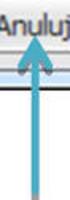 Dokumentacja Użytkownika Systemu Comarch ERP e-pracownik Wersja 2013.1.1 Comarch ERP e-pracownik 1 v.2013.1.1 UWAGA Prawa wynikające z Warunków Gwarancji Użytkownik nabywa po rejestracji programu u Producenta.
Dokumentacja Użytkownika Systemu Comarch ERP e-pracownik Wersja 2013.1.1 Comarch ERP e-pracownik 1 v.2013.1.1 UWAGA Prawa wynikające z Warunków Gwarancji Użytkownik nabywa po rejestracji programu u Producenta.
Dokumentacja Użytkownika Systemu
 Dokumentacja Użytkownika Systemu Comarch ERP e-pracownik Wersja 2016.1.1 Comarch ERP e-pracownik 1 Wersja 2016.1.1 UWAGA Prawa wynikające z Warunków Gwarancji Użytkownik nabywa po rejestracji programu
Dokumentacja Użytkownika Systemu Comarch ERP e-pracownik Wersja 2016.1.1 Comarch ERP e-pracownik 1 Wersja 2016.1.1 UWAGA Prawa wynikające z Warunków Gwarancji Użytkownik nabywa po rejestracji programu
Dokumentacja Użytkownika Systemu
 Dokumentacja Użytkownika Systemu Comarch ERP e-pracownik Wersja 2015.6.1 Comarch ERP e-pracownik 1 Wersja 2015.6.1 UWAGA Prawa wynikające z Warunków Gwarancji Użytkownik nabywa po rejestracji programu
Dokumentacja Użytkownika Systemu Comarch ERP e-pracownik Wersja 2015.6.1 Comarch ERP e-pracownik 1 Wersja 2015.6.1 UWAGA Prawa wynikające z Warunków Gwarancji Użytkownik nabywa po rejestracji programu
KORZYSTANIE Z BAZY DANYCH UpToDate
 KORZYSTANIE Z BAZY DANYCH UpToDate 1 KORZYSTANIE Z BAZY DANYCH UpToDate 1. Wejdź na stronę Biblioteki Głównej Uniwersytetu Medycznego w Lublinie: http://www.biblioteka.umlub.pl 2. W ZASOBY kliknij na Zdalny
KORZYSTANIE Z BAZY DANYCH UpToDate 1 KORZYSTANIE Z BAZY DANYCH UpToDate 1. Wejdź na stronę Biblioteki Głównej Uniwersytetu Medycznego w Lublinie: http://www.biblioteka.umlub.pl 2. W ZASOBY kliknij na Zdalny
Dokumentacja Użytkownika Systemu
 Dokumentacja Użytkownika Systemu Comarch ERP e-pracownik Wersja 2016.2.1 Comarch ERP e-pracownik 1 Wersja 2016.2.1 UWAGA Prawa wynikające z Warunków Gwarancji Użytkownik nabywa po rejestracji programu
Dokumentacja Użytkownika Systemu Comarch ERP e-pracownik Wersja 2016.2.1 Comarch ERP e-pracownik 1 Wersja 2016.2.1 UWAGA Prawa wynikające z Warunków Gwarancji Użytkownik nabywa po rejestracji programu
Instrukcja użytkownika. Comarch ERP WAMC wersja 2.3. e-pracownik
 Instrukcja użytkownika Comarch ERP WAMC wersja 2.3 e-pracownik Spis treści 1 WSTĘP... 3 1.1 CZYM JEST COMARCH ERP WAMC?... 3 1.2 KOMPONENTY EKRANU GŁÓWNEGO... 3 1.3 KOMPONENTY EKRANU USTAWIEŃ... 4 2 PRZYGOTOWANIE
Instrukcja użytkownika Comarch ERP WAMC wersja 2.3 e-pracownik Spis treści 1 WSTĘP... 3 1.1 CZYM JEST COMARCH ERP WAMC?... 3 1.2 KOMPONENTY EKRANU GŁÓWNEGO... 3 1.3 KOMPONENTY EKRANU USTAWIEŃ... 4 2 PRZYGOTOWANIE
Instrukcja Użytkownika. Comarch ERP e-pracownik. Wersja
 Instrukcja Użytkownika Wersja Prawa wynikające z Warunków Gwarancji Użytkownik nabywa po rejestracji programu u Producenta. Dokumentem potwierdzającym rejestrację jest Certyfikat Rejestracji Oprogramowania,
Instrukcja Użytkownika Wersja Prawa wynikające z Warunków Gwarancji Użytkownik nabywa po rejestracji programu u Producenta. Dokumentem potwierdzającym rejestrację jest Certyfikat Rejestracji Oprogramowania,
Instrukcja Użytkownika. Comarch ERP e-pracownik. Wersja
 Instrukcja Użytkownika Wersja Prawa wynikające z Warunków Gwarancji Użytkownik nabywa po rejestracji programu u Producenta. Dokumentem potwierdzającym rejestrację jest Certyfikat Rejestracji Oprogramowania,
Instrukcja Użytkownika Wersja Prawa wynikające z Warunków Gwarancji Użytkownik nabywa po rejestracji programu u Producenta. Dokumentem potwierdzającym rejestrację jest Certyfikat Rejestracji Oprogramowania,
Wymagania techniczne Comarch ERP e-sklep. Wersja 7.5 7.9
 Wymagania techniczne Comarch ERP e-sklep Wersja 7.5 7.9 Spis treści 1 WYMAGANIA PO STRONIE UŻYTKOWNIKA COMARCH ERP E-SKLEP... 3 1.1 OPROGRAMOWANIE... 3 1.1.1 PRZEGLĄDARKI INTERNETOWE... 3 1.1.2 OPROGRAMOWANIE
Wymagania techniczne Comarch ERP e-sklep Wersja 7.5 7.9 Spis treści 1 WYMAGANIA PO STRONIE UŻYTKOWNIKA COMARCH ERP E-SKLEP... 3 1.1 OPROGRAMOWANIE... 3 1.1.1 PRZEGLĄDARKI INTERNETOWE... 3 1.1.2 OPROGRAMOWANIE
POLITYKA PLIKÓW "COOKIES"
 POLITYKA PLIKÓW "COOKIES" Wyrażanie zgody na instalację przez witrynę plików cookies podczas każdej wizyty z serwisie mogłoby być uciążliwe. W myśl nowelizacji ustawy Prawo Telekomunikacyjne internauta
POLITYKA PLIKÓW "COOKIES" Wyrażanie zgody na instalację przez witrynę plików cookies podczas każdej wizyty z serwisie mogłoby być uciążliwe. W myśl nowelizacji ustawy Prawo Telekomunikacyjne internauta
Instrukcja Użytkownika. Comarch ERP e-pracownik. Wersja
 Instrukcja Użytkownika Wersja Prawa wynikające z Warunków Gwarancji Użytkownik nabywa po rejestracji programu u Producenta. Dokumentem potwierdzającym rejestrację jest Certyfikat Rejestracji Oprogramowania,
Instrukcja Użytkownika Wersja Prawa wynikające z Warunków Gwarancji Użytkownik nabywa po rejestracji programu u Producenta. Dokumentem potwierdzającym rejestrację jest Certyfikat Rejestracji Oprogramowania,
Ulotka. Wersja 2016.2
 Ulotka Wersja 2016.2 Spis treści COMARCH ERP E-SKLEP... 3 AKTUALIZACJA DO WERSJI 2016.2... 4 SZABLON LIQUID KONWERSJA SZABLONU... 4 1 NOWOŚCI... 5 1.1 PORÓWNYWARKI CENOWE OPARTE NA SILNIKU LIQUID... 5
Ulotka Wersja 2016.2 Spis treści COMARCH ERP E-SKLEP... 3 AKTUALIZACJA DO WERSJI 2016.2... 4 SZABLON LIQUID KONWERSJA SZABLONU... 4 1 NOWOŚCI... 5 1.1 PORÓWNYWARKI CENOWE OPARTE NA SILNIKU LIQUID... 5
Comarch isklep24 Ulotka v. 5.1
 Comarch isklep24 Ulotka v. 5.1 31-864 Kraków, Al. Jana Pawła II 41g tel. (12) 681 43 00, fax (12) 687 71 00 Dział Wsparcia Klienta i Partnera: (12) 681 43 00 http://www.comarch.pl/erp/ info.erp@comarch.pl
Comarch isklep24 Ulotka v. 5.1 31-864 Kraków, Al. Jana Pawła II 41g tel. (12) 681 43 00, fax (12) 687 71 00 Dział Wsparcia Klienta i Partnera: (12) 681 43 00 http://www.comarch.pl/erp/ info.erp@comarch.pl
Instrukcja Użytkownika. Comarch ERP e-pracownik
 Instrukcja Użytkownika Prawa wynikające z Warunków Gwarancji Użytkownik nabywa po rejestracji programu u Producenta. Dokumentem potwierdzającym rejestrację jest Certyfikat Rejestracji Oprogramowania, który
Instrukcja Użytkownika Prawa wynikające z Warunków Gwarancji Użytkownik nabywa po rejestracji programu u Producenta. Dokumentem potwierdzającym rejestrację jest Certyfikat Rejestracji Oprogramowania, który
KASK by CTI. Instrukcja
 KASK by CTI Instrukcja Spis treści 1. Opis programu... 3 2. Pierwsze uruchomienie... 4 3. Okno główne programu... 5 4. Konfiguracja atrybutów... 6 5. Nadawanie wartości atrybutom... 7 6. Wybór firmy z
KASK by CTI Instrukcja Spis treści 1. Opis programu... 3 2. Pierwsze uruchomienie... 4 3. Okno główne programu... 5 4. Konfiguracja atrybutów... 6 5. Nadawanie wartości atrybutom... 7 6. Wybór firmy z
Ulotka. Zmiany w wersji 2015.7.1
 Ulotka Zmiany w wersji 2015.7.1 Data produkcji wersji: 29 czerwca 2015 Spis treści 1 INSTALACJA SYSTEMU... 3 1.1 ZMIANY WYMAGAŃ SPRZĘTOWYCH I SYSTEMOWYCH... 3 2 REINSTALACJA PROGRAMU... 3 2.1 REINSTALACJA
Ulotka Zmiany w wersji 2015.7.1 Data produkcji wersji: 29 czerwca 2015 Spis treści 1 INSTALACJA SYSTEMU... 3 1.1 ZMIANY WYMAGAŃ SPRZĘTOWYCH I SYSTEMOWYCH... 3 2 REINSTALACJA PROGRAMU... 3 2.1 REINSTALACJA
Ulotka. Zmiany w wersji Data produkcji wersji: 26 marca Wersja
 Zmiany w wersji Data produkcji wersji: 26 marca 2018 Wersja Spis treści wymagania... 3 Nowe API Paczkomatów InPost... 5 Liquid Sync tylko z SSL... 5 Zmiana adresu serwisu wymiany danych... 5 Zmiana adresu
Zmiany w wersji Data produkcji wersji: 26 marca 2018 Wersja Spis treści wymagania... 3 Nowe API Paczkomatów InPost... 5 Liquid Sync tylko z SSL... 5 Zmiana adresu serwisu wymiany danych... 5 Zmiana adresu
Instrukcja użytkownika
 Instrukcja użytkownika Menadżer Licencji Wersja 2013.0.1 Spis treści 1 WPROWADZENIE... 3 2 AKTUALIZACJA SERWISU KLUCZA HASP ORAZ ZDALNEGO SERWISU KLUCZA... 3 3 INSTALACJA... 3 4 MONITOR MENADŻERA LICENCJI...
Instrukcja użytkownika Menadżer Licencji Wersja 2013.0.1 Spis treści 1 WPROWADZENIE... 3 2 AKTUALIZACJA SERWISU KLUCZA HASP ORAZ ZDALNEGO SERWISU KLUCZA... 3 3 INSTALACJA... 3 4 MONITOR MENADŻERA LICENCJI...
Instrukcja dla Kandydatów na staż w Projekcie SIMS
 Instrukcja dla Kandydatów na staż w Projekcie SIMS Narodowe Centrum Badań i Rozwoju ul. Nowogrodzka 47a 00-695 Warszawa Warszawa, 28 czerwca 2013 r. Spis treści Rejestracja na staż instrukcja dla Kandydatów...2
Instrukcja dla Kandydatów na staż w Projekcie SIMS Narodowe Centrum Badań i Rozwoju ul. Nowogrodzka 47a 00-695 Warszawa Warszawa, 28 czerwca 2013 r. Spis treści Rejestracja na staż instrukcja dla Kandydatów...2
Sage Symfonia ERP Wystawianie nieobsługiwanych w programach e-deklaracji i załączników do e-deklaracji
 Sage Symfonia ERP Wystawianie nieobsługiwanych w programach e-deklaracji i załączników do e-deklaracji 1 Wstęp... 2 2 Lista nieobsługiwanych e-deklaracji i załączników do e-deklaracji... 2 3 Procedura
Sage Symfonia ERP Wystawianie nieobsługiwanych w programach e-deklaracji i załączników do e-deklaracji 1 Wstęp... 2 2 Lista nieobsługiwanych e-deklaracji i załączników do e-deklaracji... 2 3 Procedura
Instrukcja Użytkownika. Comarch ERP e-pracownik
 Instrukcja Użytkownika Prawa wynikające z Warunków Gwarancji Użytkownik nabywa po rejestracji programu u Producenta. Dokumentem potwierdzającym rejestrację jest Certyfikat Rejestracji Oprogramowania, który
Instrukcja Użytkownika Prawa wynikające z Warunków Gwarancji Użytkownik nabywa po rejestracji programu u Producenta. Dokumentem potwierdzającym rejestrację jest Certyfikat Rejestracji Oprogramowania, który
Wymagania techniczne. Comarch e-sklep
 Wersja Spis treści 1 Wymagania po stronie użytkownika... 3 1.1 Oprogramowanie... 3 1.1.1 Przeglądarki internetowe... 3 1.1.2 Oprogramowanie ERP... 3 1.1.3 System operacyjny... 3 1.1.4 Komponenty systemowe:...
Wersja Spis treści 1 Wymagania po stronie użytkownika... 3 1.1 Oprogramowanie... 3 1.1.1 Przeglądarki internetowe... 3 1.1.2 Oprogramowanie ERP... 3 1.1.3 System operacyjny... 3 1.1.4 Komponenty systemowe:...
Instrukcja Użytkownika. Comarch ERP WAMC. Wersja 2.3
 Instrukcja Użytkownika Wersja Spis treści 1 Wstęp... 4 Czym jest?... 4 Komponenty ekranu głównego... 4 Komponenty ekranu ustawień... 5 2 Przygotowanie systemu... 6 Wymagania systemowe... 6 2.1.1 System
Instrukcja Użytkownika Wersja Spis treści 1 Wstęp... 4 Czym jest?... 4 Komponenty ekranu głównego... 4 Komponenty ekranu ustawień... 5 2 Przygotowanie systemu... 6 Wymagania systemowe... 6 2.1.1 System
Ulotka. Zmiany w wersji Data produkcji wersji: 25 września Wersja
 Zmiany w wersji Data produkcji wersji: 25 września 2017 Wersja Spis treści wymagania... 3 Aktualizacja do wersji... 5 Zmiana adresu serwisu wymiany danych... 5 Zmiana adresu nowego panelu administracyjnego...
Zmiany w wersji Data produkcji wersji: 25 września 2017 Wersja Spis treści wymagania... 3 Aktualizacja do wersji... 5 Zmiana adresu serwisu wymiany danych... 5 Zmiana adresu nowego panelu administracyjnego...
SYSTEM OBSŁUGI ZGŁOSZEŃ SERWISOWYCH
 SYSTEM OBSŁUGI ZGŁOSZEŃ SERWISOWYCH - INSTRUKCJA UŻYTKOWANIA W trosce o naszych Klientów uruchomiliśmy nowy System Obsługi Zgłoszeń Serwisowych. Każde zgłoszenie ma przyporządkowany unikalny numer, którego
SYSTEM OBSŁUGI ZGŁOSZEŃ SERWISOWYCH - INSTRUKCJA UŻYTKOWANIA W trosce o naszych Klientów uruchomiliśmy nowy System Obsługi Zgłoszeń Serwisowych. Każde zgłoszenie ma przyporządkowany unikalny numer, którego
Instrukcja Użytkownika. Comarch ERP e-pracownik
 Instrukcja Użytkownika Prawa wynikające z Warunków Gwarancji Użytkownik nabywa po rejestracji programu u Producenta. Dokumentem potwierdzającym rejestrację jest Certyfikat Rejestracji Oprogramowania, który
Instrukcja Użytkownika Prawa wynikające z Warunków Gwarancji Użytkownik nabywa po rejestracji programu u Producenta. Dokumentem potwierdzającym rejestrację jest Certyfikat Rejestracji Oprogramowania, który
Ulotka. Zmiany w wersji 2014.6.1
 Ulotka Zmiany w wersji 2014.6.1 Data produkcji wersji: 25 czerwca 2014 Spis treści 1 INSTALACJA SYSTEMU... 3 2 REINSTALACJA PROGRAMU... 3 2.1 REINSTALACJA Z POPRZEDNIEJ WERSJI... 3 2.2 WSPÓŁPRACA Z MICROSOFT
Ulotka Zmiany w wersji 2014.6.1 Data produkcji wersji: 25 czerwca 2014 Spis treści 1 INSTALACJA SYSTEMU... 3 2 REINSTALACJA PROGRAMU... 3 2.1 REINSTALACJA Z POPRZEDNIEJ WERSJI... 3 2.2 WSPÓŁPRACA Z MICROSOFT
Podręcznik użytkownika platformy szkoleniowej Audatex. wersja 1.2
 Podręcznik użytkownika platformy szkoleniowej Audatex wersja 1.2 Warszawa 2015 Spis treści 1. Zakup kursu... 3 2. Logowanie do systemu... 3 2.1. Jak zalogować się do systemu?... 3 2.2. Co zrobić kiedy
Podręcznik użytkownika platformy szkoleniowej Audatex wersja 1.2 Warszawa 2015 Spis treści 1. Zakup kursu... 3 2. Logowanie do systemu... 3 2.1. Jak zalogować się do systemu?... 3 2.2. Co zrobić kiedy
Ulotka skrócona Moduł Analizy BI. Wersja: 2013.0.1
 Ulotka skrócona Moduł Analizy BI Wersja: 2013.0.1 Spis treści 1. Reinstalacja z poprzedniej wersji... 3 2. Raporty Wzorcowe... 5 2.1 Nowości... 5 2.2 Zmiany... 6 3. Ogólne... 6 3.1 Nowości... 6 3.2 Zmiany...
Ulotka skrócona Moduł Analizy BI Wersja: 2013.0.1 Spis treści 1. Reinstalacja z poprzedniej wersji... 3 2. Raporty Wzorcowe... 5 2.1 Nowości... 5 2.2 Zmiany... 6 3. Ogólne... 6 3.1 Nowości... 6 3.2 Zmiany...
Zdalny dostęp SSL. Przewodnik Klienta
 Zdalny dostęp SSL Przewodnik Klienta Spis treści 1. WSTĘP... 3 2. DOSTĘP DO SSL VPN Z KOMPUTERA Z SYSTEMEM WINDOWS... 3 2.1. INSTALACJA CERTYFIKATÓW SIGNET... 3 2.2. INSTALACJA TOKENA W SYSTEMIE WINDOWS
Zdalny dostęp SSL Przewodnik Klienta Spis treści 1. WSTĘP... 3 2. DOSTĘP DO SSL VPN Z KOMPUTERA Z SYSTEMEM WINDOWS... 3 2.1. INSTALACJA CERTYFIKATÓW SIGNET... 3 2.2. INSTALACJA TOKENA W SYSTEMIE WINDOWS
Ulotka. Zmiany w wersji
 Ulotka Zmiany w wersji 2013.7.1 Data produkcji wersji: 26 czerwca 2013 Spis treści 1 INSTALACJA SYSTEMU... 3 2 REINSTALACJA PROGRAMU... 3 2.1 REINSTALACJA Z POPRZEDNIEJ WERSJI... 3 2.2 WSPÓŁPRACA Z MICROSOFT
Ulotka Zmiany w wersji 2013.7.1 Data produkcji wersji: 26 czerwca 2013 Spis treści 1 INSTALACJA SYSTEMU... 3 2 REINSTALACJA PROGRAMU... 3 2.1 REINSTALACJA Z POPRZEDNIEJ WERSJI... 3 2.2 WSPÓŁPRACA Z MICROSOFT
proxy.cmkp.edu.pl: Uruchom przeglądarkę 2. Przycisk Menu (po prawej stronie okna), następnie pozycja Ustawienia
 Instrukcja konfiguracji najpopularniejszych przeglądarek internetowych w celu uzyskania dostępu do baz bibliotecznych przy uz yciu dedykowanego serwera proxy. proxy.cmkp.edu.pl:8080 Google Chrome 1. Uruchom
Instrukcja konfiguracji najpopularniejszych przeglądarek internetowych w celu uzyskania dostępu do baz bibliotecznych przy uz yciu dedykowanego serwera proxy. proxy.cmkp.edu.pl:8080 Google Chrome 1. Uruchom
Poradnik użytkownika pomoc techniczna
 Poradnik użytkownika pomoc techniczna Poradnik dotyczy komputerów z zainstalowanym systemem Windows 1 Spis treści I. POSTĘPOWANIE W PRZYPADKU PROBLEMÓW Z URUCHOMIENIEM APLIKACJI SUPERMAKLER... 3 1. JAVA
Poradnik użytkownika pomoc techniczna Poradnik dotyczy komputerów z zainstalowanym systemem Windows 1 Spis treści I. POSTĘPOWANIE W PRZYPADKU PROBLEMÓW Z URUCHOMIENIEM APLIKACJI SUPERMAKLER... 3 1. JAVA
Instrukcja Użytkownika. Comarch ERP e-pracownik
 Instrukcja Użytkownika Prawa wynikające z Warunków Gwarancji Użytkownik nabywa po rejestracji programu u Producenta. Dokumentem potwierdzającym rejestrację jest Certyfikat Rejestracji Oprogramowania, który
Instrukcja Użytkownika Prawa wynikające z Warunków Gwarancji Użytkownik nabywa po rejestracji programu u Producenta. Dokumentem potwierdzającym rejestrację jest Certyfikat Rejestracji Oprogramowania, który
Nowe zasady dotyczące cookies
 Nowe zasady dotyczące cookies W ramach naszej witryny stosujemy pliki cookies w celu świadczenia Państwu usług na najwyższym poziomie, w tym w sposób dostosowany do indywidualnych potrzeb. Korzystanie
Nowe zasady dotyczące cookies W ramach naszej witryny stosujemy pliki cookies w celu świadczenia Państwu usług na najwyższym poziomie, w tym w sposób dostosowany do indywidualnych potrzeb. Korzystanie
INSTRUKCJA OBSŁUGI. Pakietu Bezpieczeństwa UPC (ios) Radość z. każdej chwili
 INSTRUKCJA OBSŁUGI Pakietu Bezpieczeństwa UPC (ios) Radość z każdej chwili 1 WYMAGANIA SPRZĘTOWE Pakiet Bezpieczeństwa UPC współpracuje z urządzeniami z systemem ios 9 lub wyższym. Instalacja wymaga 10
INSTRUKCJA OBSŁUGI Pakietu Bezpieczeństwa UPC (ios) Radość z każdej chwili 1 WYMAGANIA SPRZĘTOWE Pakiet Bezpieczeństwa UPC współpracuje z urządzeniami z systemem ios 9 lub wyższym. Instalacja wymaga 10
POLITYKA PLIKÓW "COOKIES"
 POLITYKA PLIKÓW "COOKIES" Serwis nie zbiera w sposób automatyczny żadnych informacji, z wyjątkiem informacji zawartych w plikach cookies. Pliki cookies (tzw. "ciasteczka") stanowią dane informatyczne,
POLITYKA PLIKÓW "COOKIES" Serwis nie zbiera w sposób automatyczny żadnych informacji, z wyjątkiem informacji zawartych w plikach cookies. Pliki cookies (tzw. "ciasteczka") stanowią dane informatyczne,
Ulotka. Zmiany w wersji 2014.3.2
 Ulotka Zmiany w wersji 2014.3.2 Data produkcji wersji: 23 października 2013 Spis treści 1 INSTALACJA SYSTEMU... 3 2 REINSTALACJA PROGRAMU... 3 2.1 REINSTALACJA Z POPRZEDNIEJ WERSJI... 3 2.2 WSPÓŁPRACA
Ulotka Zmiany w wersji 2014.3.2 Data produkcji wersji: 23 października 2013 Spis treści 1 INSTALACJA SYSTEMU... 3 2 REINSTALACJA PROGRAMU... 3 2.1 REINSTALACJA Z POPRZEDNIEJ WERSJI... 3 2.2 WSPÓŁPRACA
Comarch B2B Ulotka. Comarch ERP XL / Comarch ERP Altum. Zmiany w wersji
 Comarch B2B Ulotka Comarch ERP XL / Comarch ERP Altum Zmiany w wersji 2018.5 Data produkcji wersji 17 grudzień 2018 Copyright 2018 COMARCH Wszelkie prawa zastrzeżone Nieautoryzowane rozpowszechnianie całości
Comarch B2B Ulotka Comarch ERP XL / Comarch ERP Altum Zmiany w wersji 2018.5 Data produkcji wersji 17 grudzień 2018 Copyright 2018 COMARCH Wszelkie prawa zastrzeżone Nieautoryzowane rozpowszechnianie całości
Instrukcja logowania i realizacji podstawowych transakcji w systemie bankowości internetowej dla klientów biznesowych BusinessPro.
 Instrukcja logowania i realizacji podstawowych transakcji w systemie bankowości internetowej dla klientów biznesowych BusinessPro aktualizacja: 8 listopada 2017 r. Spis treści: 1. Logowanie do bankowości
Instrukcja logowania i realizacji podstawowych transakcji w systemie bankowości internetowej dla klientów biznesowych BusinessPro aktualizacja: 8 listopada 2017 r. Spis treści: 1. Logowanie do bankowości
Instrukcja użytkownika
 Instrukcja użytkownika Menadżer Licencji Wersja 2013.2.1 Spis treści 1 WPROWADZENIE... 3 2 AKTUALIZACJA SERWISU KLUCZA HASP ORAZ ZDALNEGO SERWISU KLUCZA... 3 3 INSTALACJA... 3 4 MONITOR MENADŻERA LICENCJI...
Instrukcja użytkownika Menadżer Licencji Wersja 2013.2.1 Spis treści 1 WPROWADZENIE... 3 2 AKTUALIZACJA SERWISU KLUCZA HASP ORAZ ZDALNEGO SERWISU KLUCZA... 3 3 INSTALACJA... 3 4 MONITOR MENADŻERA LICENCJI...
Instrukcja użytkownika
 Instrukcja użytkownika Menadżer Licencji Wersja 2013.5.1 Spis treści 1 WPROWADZENIE... 3 1.1 ZMIANY W WERSJI 2013.5.1... 3 2 AKTUALIZACJA SERWISU KLUCZA HASP ORAZ ZDALNEGO SERWISU KLUCZA... 3 3 WSPÓŁPRACA
Instrukcja użytkownika Menadżer Licencji Wersja 2013.5.1 Spis treści 1 WPROWADZENIE... 3 1.1 ZMIANY W WERSJI 2013.5.1... 3 2 AKTUALIZACJA SERWISU KLUCZA HASP ORAZ ZDALNEGO SERWISU KLUCZA... 3 3 WSPÓŁPRACA
Z usługi można korzystać jednocześnie na kilku urządzeniach. Jakość sygnału dostosowuje się do prędkości łącza.
 GSMONLINE.PL UPC wprowadza w Polsce Horizon TV 2014-05-21 UPC wprowadza do Polski usługę Horizon TV. Od 21.05 uzytkownicy pakietów Select Extra HD oraz Max Extra HD mogą korzystać ze specjalnej mobilnej
GSMONLINE.PL UPC wprowadza w Polsce Horizon TV 2014-05-21 UPC wprowadza do Polski usługę Horizon TV. Od 21.05 uzytkownicy pakietów Select Extra HD oraz Max Extra HD mogą korzystać ze specjalnej mobilnej
System Comarch OPT!MA v. 17.1
 System Comarch OPT!MA v. 17.1 Comarch OPT!MA Pulpit Menadżera v. 4.1 31-864 Kraków, Al. Jana Pawła II 41g tel. (12) 681 43 00, fax (12) 687 71 00 Dział Wsparcia Klienta i Partnera: (12) 681 43 00 http://www.comarch.pl/erp/
System Comarch OPT!MA v. 17.1 Comarch OPT!MA Pulpit Menadżera v. 4.1 31-864 Kraków, Al. Jana Pawła II 41g tel. (12) 681 43 00, fax (12) 687 71 00 Dział Wsparcia Klienta i Partnera: (12) 681 43 00 http://www.comarch.pl/erp/
Do korzystania ze strony elektronicznej rekrutacji zalecamy następujące wersje przeglądarek internetowych:
 Nabór CKU Przeglądanie oferty i rejestracja kandydata Informacje ogólne Do korzystania ze strony elektronicznej rekrutacji zalecamy następujące wersje przeglądarek internetowych: Internet Explorer wersja
Nabór CKU Przeglądanie oferty i rejestracja kandydata Informacje ogólne Do korzystania ze strony elektronicznej rekrutacji zalecamy następujące wersje przeglądarek internetowych: Internet Explorer wersja
Instrukcja użytkownika
 Instrukcja użytkownika ul. Zawalna 1/5 51-118 Wrocław e-mail: biuro@innotechtion.pl www.innotechtion.pl Spis treści 1 Instalacja oprogramowania SMS Studio...2 2 Pierwsze uruchomienie... 4 2.1 Rejestracja...
Instrukcja użytkownika ul. Zawalna 1/5 51-118 Wrocław e-mail: biuro@innotechtion.pl www.innotechtion.pl Spis treści 1 Instalacja oprogramowania SMS Studio...2 2 Pierwsze uruchomienie... 4 2.1 Rejestracja...
Panel rodzica Wersja 2.5
 Panel rodzica Wersja 2.5 WSTĘP... 3 WYMAGANIA SPRZĘTOWE... 4 POMOC TECHNICZNA... 4 URUCHOMIENIE SYSTEMU... 5 OBSŁUGA PANELU... 7 STRONA GŁÓWNA... 7 NALEŻNOŚCI... 8 OBECNOŚCI... 11 JADŁOSPIS... 15 TABLICA
Panel rodzica Wersja 2.5 WSTĘP... 3 WYMAGANIA SPRZĘTOWE... 4 POMOC TECHNICZNA... 4 URUCHOMIENIE SYSTEMU... 5 OBSŁUGA PANELU... 7 STRONA GŁÓWNA... 7 NALEŻNOŚCI... 8 OBECNOŚCI... 11 JADŁOSPIS... 15 TABLICA
Ulotka v.2012.2.2. System Comarch OPT!MA v. 2012.2.2. Comarch SA 31-864 Kraków, Al. Jana Pawła II 41g tel. (12) 681 43 00, fax (12) 687 71 00
 System Comarch OPT!MA v. 2012.2.2 Ulotka v.2012.2.2 Comarch SA 31-864 Kraków, Al. Jana Pawła II 41g tel. (12) 681 43 00, fax (12) 687 71 00 Dział Wsparcia Klienta i Partnera: tel. (12) 681 43 00 www.comarch.pl/erp
System Comarch OPT!MA v. 2012.2.2 Ulotka v.2012.2.2 Comarch SA 31-864 Kraków, Al. Jana Pawła II 41g tel. (12) 681 43 00, fax (12) 687 71 00 Dział Wsparcia Klienta i Partnera: tel. (12) 681 43 00 www.comarch.pl/erp
Rejestratory i sieciowe kamery
 Rejestratory i sieciowe kamery AVILINK Konfiguracja połączenia przez przeglądarkę Internet Explorer Rejestratory i sieciowe kamery AVILINK Konfiguracja połączenia przez przeglądarkę Internet Explorer Str.
Rejestratory i sieciowe kamery AVILINK Konfiguracja połączenia przez przeglądarkę Internet Explorer Rejestratory i sieciowe kamery AVILINK Konfiguracja połączenia przez przeglądarkę Internet Explorer Str.
Do korzystania ze strony elektronicznej rekrutacji zalecamy następujące wersje przeglądarek internetowych:
 Nabór CKU Przeglądanie oferty i rejestracja kandydata Informacje ogólne Do korzystania ze strony elektronicznej rekrutacji zalecamy następujące wersje przeglądarek internetowych: Internet Explorer wersja
Nabór CKU Przeglądanie oferty i rejestracja kandydata Informacje ogólne Do korzystania ze strony elektronicznej rekrutacji zalecamy następujące wersje przeglądarek internetowych: Internet Explorer wersja
INSTRUKCJA AKTUALIZACJI PRZEGLĄDARKI. Wersja dokumentu 1.0
 INSTRUKCJA AKTUALIZACJI PRZEGLĄDARKI Wersja dokumentu 1.0 SPIS TREŚCI 1. WYMAGANIA SYSTEMOWE IPKO DEALER... 3 2. JAK ZAINSTALOWAĆ PRZEGLĄDARKĘ?... 3 1. JAK ZAKTUALIZOWAĆ BIEŻĄCĄ WERSJĘ PRZEGLĄDARKI?...
INSTRUKCJA AKTUALIZACJI PRZEGLĄDARKI Wersja dokumentu 1.0 SPIS TREŚCI 1. WYMAGANIA SYSTEMOWE IPKO DEALER... 3 2. JAK ZAINSTALOWAĆ PRZEGLĄDARKĘ?... 3 1. JAK ZAKTUALIZOWAĆ BIEŻĄCĄ WERSJĘ PRZEGLĄDARKI?...
Instrukcja użytkownika
 Instrukcja użytkownika Menadżer Licencji Wersja 2013.3.1 Spis treści 1 WPROWADZENIE... 3 2 AKTUALIZACJA SERWISU KLUCZA HASP ORAZ ZDALNEGO SERWISU KLUCZA... 3 3 WSPÓŁPRACA Z APLIKACJAMI... 3 4 INSTALACJA...
Instrukcja użytkownika Menadżer Licencji Wersja 2013.3.1 Spis treści 1 WPROWADZENIE... 3 2 AKTUALIZACJA SERWISU KLUCZA HASP ORAZ ZDALNEGO SERWISU KLUCZA... 3 3 WSPÓŁPRACA Z APLIKACJAMI... 3 4 INSTALACJA...
Instrukcja dla użytkowników portalu iksięgowość24 wersja 3.2
 Instrukcja dla użytkowników portalu iksięgowość24 wersja 3.2 Copyright 2012 icomarch24 S.A. Spis treści 1. Obszar walidowany dla członków Społeczności Biur Rachunkowych... 3 1.1. Logowanie... 3 2. Wyszukiwarka...
Instrukcja dla użytkowników portalu iksięgowość24 wersja 3.2 Copyright 2012 icomarch24 S.A. Spis treści 1. Obszar walidowany dla członków Społeczności Biur Rachunkowych... 3 1.1. Logowanie... 3 2. Wyszukiwarka...
Instrukcja obsługi Pakietu Bezpieczeństwa UPC (ios)
 Instrukcja obsługi Pakietu Bezpieczeństwa UPC (ios) 1 Wymagania sprzętowe Pakiet Bezpieczeństwa UPC współpracuje z urządzeniami z systemem ios 9 lub wyższym. Instalacja wymaga 10 MB wolnego miejsca w pamięci
Instrukcja obsługi Pakietu Bezpieczeństwa UPC (ios) 1 Wymagania sprzętowe Pakiet Bezpieczeństwa UPC współpracuje z urządzeniami z systemem ios 9 lub wyższym. Instalacja wymaga 10 MB wolnego miejsca w pamięci
Instrukcja wgrywania Certyfikatu Klienta do przeglądarki Mozilla Firefox. System Bankowości Internetowej KIRI BS 2012
 Instrukcja wgrywania Certyfikatu Klienta do przeglądarki Mozilla Firefox System Bankowości Internetowej KIRI BS 2012 1) Wstęp Do prawidłowego działania systemu Bankowości Internetowej KIRI BS wymagany
Instrukcja wgrywania Certyfikatu Klienta do przeglądarki Mozilla Firefox System Bankowości Internetowej KIRI BS 2012 1) Wstęp Do prawidłowego działania systemu Bankowości Internetowej KIRI BS wymagany
MWS Mobile by CTI. Instrukcja
 MWS Mobile by CTI Instrukcja Spis treści 1. Opis programu... 3 2. Wymagania... 4 2.1. Etykiety... 5 3. Pierwsze uruchomienie... 6 4. Logowanie... 7 5. Okno główne programu... 8 6. Opcje... 9 7. Przyjęcie
MWS Mobile by CTI Instrukcja Spis treści 1. Opis programu... 3 2. Wymagania... 4 2.1. Etykiety... 5 3. Pierwsze uruchomienie... 6 4. Logowanie... 7 5. Okno główne programu... 8 6. Opcje... 9 7. Przyjęcie
Portal Personelu Medycznego. 2010 Global Services Sp. z o.o.
 Portal Personelu Medycznego 2 Portal Personelu Medycznego Spis treści Rozdział I Wprowadzenie 3 Rozdział II Konfiguracja 4 Rozdział III Aktywacja 5 Rozdział IV Opis aplikacji 7 Rozdział V Obsługa okien
Portal Personelu Medycznego 2 Portal Personelu Medycznego Spis treści Rozdział I Wprowadzenie 3 Rozdział II Konfiguracja 4 Rozdział III Aktywacja 5 Rozdział IV Opis aplikacji 7 Rozdział V Obsługa okien
Instrukcja użytkowania KB tokena
 Instrukcja użytkowania KB tokena Wstęp Co to jest KB token? KB token (inaczej token mobilny) jest aplikacją instalowaną w telefonie komórkowym, umożliwiającą generowanie haseł jednorazowych. Token mobilny
Instrukcja użytkowania KB tokena Wstęp Co to jest KB token? KB token (inaczej token mobilny) jest aplikacją instalowaną w telefonie komórkowym, umożliwiającą generowanie haseł jednorazowych. Token mobilny
https://lsi.ncbr.gov.pl
 Instrukcja składania wniosku o dofinansowanie w systemie informatycznym IP na potrzeby konkursu nr 2/1.1.2/2015 INFORMACJE OGÓLNE 1. Wnioski o dofinansowanie projektu w ramach konkursu nr 2/1.1.2/2015
Instrukcja składania wniosku o dofinansowanie w systemie informatycznym IP na potrzeby konkursu nr 2/1.1.2/2015 INFORMACJE OGÓLNE 1. Wnioski o dofinansowanie projektu w ramach konkursu nr 2/1.1.2/2015
PekaoBIZNES 24 Szybki START. Przewodnik dla Użytkowników z dostępem podstawowym
 PekaoBIZNES 24 Szybki START Przewodnik dla Użytkowników z dostępem podstawowym Podręcznik przygotowany na potrzeby wdrożenia systemu w zborach i obwodach Świadków Jehowy ZAWARTOŚĆ PRZEWODNIKA Niniejszy
PekaoBIZNES 24 Szybki START Przewodnik dla Użytkowników z dostępem podstawowym Podręcznik przygotowany na potrzeby wdrożenia systemu w zborach i obwodach Świadków Jehowy ZAWARTOŚĆ PRZEWODNIKA Niniejszy
System Obsługi Zgłoszeń Instrukcja Użytkownika
 System Obsługi Zgłoszeń Instrukcja Użytkownika Copyright 2018 Comarch S.A. 1 Logowanie do Systemu Logowanie do Systemu dla Klientów i Partnerów Comarch dostępne jest z poziomu Indywidualnych Stron Klienta/Partnera.
System Obsługi Zgłoszeń Instrukcja Użytkownika Copyright 2018 Comarch S.A. 1 Logowanie do Systemu Logowanie do Systemu dla Klientów i Partnerów Comarch dostępne jest z poziomu Indywidualnych Stron Klienta/Partnera.
Wypożyczalnia by CTI. Instrukcja
 Wypożyczalnia by CTI Instrukcja Spis treści 1. Opis programu... 3 2. Pierwsze uruchomienie... 4 3. Lista sprzętu... 7 3.1. Dodawanie nowego sprzętu... 8 3.2. Dodawanie przeglądu... 9 3.3. Edycja sprzętu...
Wypożyczalnia by CTI Instrukcja Spis treści 1. Opis programu... 3 2. Pierwsze uruchomienie... 4 3. Lista sprzętu... 7 3.1. Dodawanie nowego sprzętu... 8 3.2. Dodawanie przeglądu... 9 3.3. Edycja sprzętu...
URLOPY BY CTI. Instrukcja obsługi
 URLOPY BY CTI Instrukcja obsługi 1. Wstęp.... 3 2. Uruchomienie programu.... 4 3. Rozpoczęcie pracy w programie.... 6 4. Widok kalendarza.... 8 5. Widok pracowników.... 10 6.Tabela z danymi... 11 1. Wstęp.
URLOPY BY CTI Instrukcja obsługi 1. Wstęp.... 3 2. Uruchomienie programu.... 4 3. Rozpoczęcie pracy w programie.... 6 4. Widok kalendarza.... 8 5. Widok pracowników.... 10 6.Tabela z danymi... 11 1. Wstęp.
Panel rodzica Wersja 2.12
 Panel rodzica Wersja 2.12 WSTĘP... 3 WYMAGANIA SPRZĘTOWE... 4 POMOC TECHNICZNA... 4 URUCHOMIENIE SYSTEMU... 5 OBSŁUGA PANELU... 7 STRONA GŁÓWNA... 7 NALEŻNOŚCI... 9 OBECNOŚCI... 12 JADŁOSPIS... 16 TABLICA
Panel rodzica Wersja 2.12 WSTĘP... 3 WYMAGANIA SPRZĘTOWE... 4 POMOC TECHNICZNA... 4 URUCHOMIENIE SYSTEMU... 5 OBSŁUGA PANELU... 7 STRONA GŁÓWNA... 7 NALEŻNOŚCI... 9 OBECNOŚCI... 12 JADŁOSPIS... 16 TABLICA
Zmiany funkcjonalne i lista obsłużonych zgłoszeń Comarch DMS
 Zmiany funkcjonalne i lista obsłużonych zgłoszeń 1. Wstęp W niniejszym dokumencie zostały opisane modyfikacje wprowadzone w wersji. 2. Poprawa bezpieczeństwa danych w W instalatorze wprowadzono nową funkcjonalność
Zmiany funkcjonalne i lista obsłużonych zgłoszeń 1. Wstęp W niniejszym dokumencie zostały opisane modyfikacje wprowadzone w wersji. 2. Poprawa bezpieczeństwa danych w W instalatorze wprowadzono nową funkcjonalność
Poczta elektroniczna na urządzeniu mobilnym - Outlook
 Poczta elektroniczna na urządzeniu mobilnym - Outlook Wstęp Wstęp Na urządzeniach mobilnych można używać klientów pocztowych podobnie jak w przypadku komputerów Dzięki nim nie musimy wchodzić na stronę
Poczta elektroniczna na urządzeniu mobilnym - Outlook Wstęp Wstęp Na urządzeniach mobilnych można używać klientów pocztowych podobnie jak w przypadku komputerów Dzięki nim nie musimy wchodzić na stronę
ELEKTRONICZNA KSIĄŻKA ZDARZEŃ
 ELEKTRONICZNA KSIĄŻKA ZDARZEŃ Instrukcja obsługi 1. WSTĘP... 2 2. LOGOWANIE DO SYSTEMU... 2 3. STRONA GŁÓWNA... 3 4. EWIDENCJA RUCHU... 4 4.1. Dodanie osoby wchodzącej na teren obiektu... 4 4.2. Dodanie
ELEKTRONICZNA KSIĄŻKA ZDARZEŃ Instrukcja obsługi 1. WSTĘP... 2 2. LOGOWANIE DO SYSTEMU... 2 3. STRONA GŁÓWNA... 3 4. EWIDENCJA RUCHU... 4 4.1. Dodanie osoby wchodzącej na teren obiektu... 4 4.2. Dodanie
Panel Produkcyjny by CTI. Instrukcja
 Panel Produkcyjny by CTI Instrukcja Spis treści 1. Opis... 3 2. Konfiguracja... 4 3. Logowanie... 7 4. Rejestracja czasu pracy... 8 5. Generowanie dokumentów... 13 5.1. Generowanie dokumentów PW... 15
Panel Produkcyjny by CTI Instrukcja Spis treści 1. Opis... 3 2. Konfiguracja... 4 3. Logowanie... 7 4. Rejestracja czasu pracy... 8 5. Generowanie dokumentów... 13 5.1. Generowanie dokumentów PW... 15
Nabór Bursy/CKU. Do korzystania ze strony elektronicznej rekrutacji zalecamy następujące wersje przeglądarek internetowych:
 Nabór Bursy/CKU Przeglądanie oferty i rejestracja kandydata Informacje ogólne Do korzystania ze strony elektronicznej rekrutacji zalecamy następujące wersje przeglądarek internetowych: Internet Explorer
Nabór Bursy/CKU Przeglądanie oferty i rejestracja kandydata Informacje ogólne Do korzystania ze strony elektronicznej rekrutacji zalecamy następujące wersje przeglądarek internetowych: Internet Explorer
Przed rozpoczęciem pracy z programem należy zapoznać się z treścią zmian zamieszczonych w niniejszej ulotce
 Opis zmian dla Pulpitów enova365 w wersjach: 12.1 (12.1.6192) i 12.0 (12.0.6137) (Pulpity HR, Pulpit Kontrahenta, Pulpit Klienta Biura Rachunkowego, Workflow w Pulpitach) Przed rozpoczęciem pracy z programem
Opis zmian dla Pulpitów enova365 w wersjach: 12.1 (12.1.6192) i 12.0 (12.0.6137) (Pulpity HR, Pulpit Kontrahenta, Pulpit Klienta Biura Rachunkowego, Workflow w Pulpitach) Przed rozpoczęciem pracy z programem
Do korzystania ze strony elektronicznej rekrutacji zalecamy następujące wersje przeglądarek internetowych:
 Rejestracja- MDK Przeglądanie oferty i rejestracja kandydata Informacje ogólne Do korzystania ze strony elektronicznej rekrutacji zalecamy następujące wersje przeglądarek internetowych: Internet Explorer
Rejestracja- MDK Przeglądanie oferty i rejestracja kandydata Informacje ogólne Do korzystania ze strony elektronicznej rekrutacji zalecamy następujące wersje przeglądarek internetowych: Internet Explorer
Miejskie Wodociągi i Oczyszczalnia sp. z o.o. w Grudziądzu. ibok. Internetowe Biuro Obsługi Klienta. Instrukcja obsługi
 Miejskie Wodociągi i Oczyszczalnia sp. z o.o. w Grudziądzu ibok Internetowe Biuro Obsługi Klienta Instrukcja obsługi SPIS TREŚCI 1. AUTORYZACJA UŻYTKOWNIKA W SYSTEMIE IBOK... 3 1.1 Logowanie... 3 1.2 Przywracanie
Miejskie Wodociągi i Oczyszczalnia sp. z o.o. w Grudziądzu ibok Internetowe Biuro Obsługi Klienta Instrukcja obsługi SPIS TREŚCI 1. AUTORYZACJA UŻYTKOWNIKA W SYSTEMIE IBOK... 3 1.1 Logowanie... 3 1.2 Przywracanie
elektroniczna Platforma Usług Administracji Publicznej
 elektroniczna Platforma Usług Administracji Publicznej Instrukcja użytkownika Instrukcja korzystania z certyfikatu wersja 7.6 Ministerstwo Spraw Wewnętrznych i Administracji ul. Batorego 5, 02-591 Warszawa
elektroniczna Platforma Usług Administracji Publicznej Instrukcja użytkownika Instrukcja korzystania z certyfikatu wersja 7.6 Ministerstwo Spraw Wewnętrznych i Administracji ul. Batorego 5, 02-591 Warszawa
Instrukcja użytkownika
 Instrukcja użytkownika Menadżer Kluczy Wersja 2014.5.1 Spis treści 1 WPROWADZENIE... 3 1.1 ZMIANY W WERSJI 2014.5.1... 3 2 AKTUALIZACJA SERWISU KLUCZA HASP ORAZ ZDALNEGO SERWISU KLUCZA... 3 3 WSPÓŁPRACA
Instrukcja użytkownika Menadżer Kluczy Wersja 2014.5.1 Spis treści 1 WPROWADZENIE... 3 1.1 ZMIANY W WERSJI 2014.5.1... 3 2 AKTUALIZACJA SERWISU KLUCZA HASP ORAZ ZDALNEGO SERWISU KLUCZA... 3 3 WSPÓŁPRACA
Aplikacja Novell Filr 2.0 Web Szybki start
 Aplikacja Novell Filr 2.0 Web Szybki start Luty 2016 r. Szybki start Niniejszy dokument pomaga zapoznać się z systemem Novell Filr oraz ułatwia zrozumienie najistotniejszych pojęć i zadań. Informacje o
Aplikacja Novell Filr 2.0 Web Szybki start Luty 2016 r. Szybki start Niniejszy dokument pomaga zapoznać się z systemem Novell Filr oraz ułatwia zrozumienie najistotniejszych pojęć i zadań. Informacje o
Portal zarządzania Version 7.5
 Portal zarządzania Version 7.5 PODRĘCZNIK ADMINISTRATORA Wersja: 29.8.2017 Spis treści 1 Informacje na temat niniejszego dokumentu...3 2 Informacje o portalu zarządzania...3 2.1 Konta i jednostki... 3
Portal zarządzania Version 7.5 PODRĘCZNIK ADMINISTRATORA Wersja: 29.8.2017 Spis treści 1 Informacje na temat niniejszego dokumentu...3 2 Informacje o portalu zarządzania...3 2.1 Konta i jednostki... 3
Ulotka dla wersji w modelu usługowym. Zmiany w wersji 2014.3.1
 Ulotka dla wersji w modelu usługowym Zmiany w wersji 2014.3.1 Spis treści 1 OGÓLNE... 3 1.1 ZMIANY... 3 1.2 POPRAWIONO... 3 2 HANDEL... 3 2.1 NOWOŚCI... 3 2.2 POPRAWIONO... 3 2.3 WSPÓŁPRACA Z COMARCH ERP
Ulotka dla wersji w modelu usługowym Zmiany w wersji 2014.3.1 Spis treści 1 OGÓLNE... 3 1.1 ZMIANY... 3 1.2 POPRAWIONO... 3 2 HANDEL... 3 2.1 NOWOŚCI... 3 2.2 POPRAWIONO... 3 2.3 WSPÓŁPRACA Z COMARCH ERP
Dostęp do poczty za pomocą przeglądarki internetowej
 Dostęp do poczty za pomocą przeglądarki internetowej Wstęp Dostęp do poczty za pomocą przeglądarki internetowej zarówno przed zmianą systemu poczty, jak i po niej, odbywa się poprzez stronę http://mail.kozminski.edu.pl.
Dostęp do poczty za pomocą przeglądarki internetowej Wstęp Dostęp do poczty za pomocą przeglądarki internetowej zarówno przed zmianą systemu poczty, jak i po niej, odbywa się poprzez stronę http://mail.kozminski.edu.pl.
Sage Migrator Migracja do wersji Sage Kadry i Płace
 Sage Migrator 2018.2 Migracja do wersji Sage Kadry i Płace 2018.2 1.0 Informacje ogólne 2 2.0 Pliki instalacyjne 2 3.0 Weryfikacja bazy przed migracją 4 4.0 Instalacja Sage Migrator 5 5.0 Migracja krok
Sage Migrator 2018.2 Migracja do wersji Sage Kadry i Płace 2018.2 1.0 Informacje ogólne 2 2.0 Pliki instalacyjne 2 3.0 Weryfikacja bazy przed migracją 4 4.0 Instalacja Sage Migrator 5 5.0 Migracja krok
Uruchomienie aplikacji Plan lekcji w przeglądarce Internet Explorer
 Uruchomienie aplikacji Plan lekcji w przeglądarce Internet Explorer Aplikacja Plan lekcji wykonana jest w technologii ClickOnce. Przeglądarki internetowe na ogół domyślnie blokują uruchamianie aplikacji
Uruchomienie aplikacji Plan lekcji w przeglądarce Internet Explorer Aplikacja Plan lekcji wykonana jest w technologii ClickOnce. Przeglądarki internetowe na ogół domyślnie blokują uruchamianie aplikacji
Płace VULCAN. Migracja danych z programu Płace Optivum do aplikacji Płace VULCAN
 Płace VULCAN Migracja danych z programu Płace Optivum do aplikacji Płace VULCAN Aplikacje Kadry VULCAN i Płace VULCAN to nowe aplikacje firmy VULCAN służące odpowiednio do prowadzenia kadr i naliczania
Płace VULCAN Migracja danych z programu Płace Optivum do aplikacji Płace VULCAN Aplikacje Kadry VULCAN i Płace VULCAN to nowe aplikacje firmy VULCAN służące odpowiednio do prowadzenia kadr i naliczania
APLIKACJA mhr ZARZĄDZANIE PRZEZ CELE. Opis działać W KROKACH PRACOWNIK
 APLIKACJA mhr ZARZĄDZANIE PRZEZ CELE Opis działać W KROKACH PRACOWNIK 1 SPIS TREŚCI I. JAKIE KROKI WYKONAĆ... 3 II. LOGOWANIE... 3 III. WYŚWIETLENIE KARTY CELÓW... 3 IV. ZAPOZNANIE SIĘ PRACOWNIKA Z WYZNACZONYMI
APLIKACJA mhr ZARZĄDZANIE PRZEZ CELE Opis działać W KROKACH PRACOWNIK 1 SPIS TREŚCI I. JAKIE KROKI WYKONAĆ... 3 II. LOGOWANIE... 3 III. WYŚWIETLENIE KARTY CELÓW... 3 IV. ZAPOZNANIE SIĘ PRACOWNIKA Z WYZNACZONYMI
Instrukcja obsługi dla wykonawcy
 Instrukcja obsługi dla wykonawcy wymagania techniczne 1) Wymagania techniczne, jakim musi odpowiadać sprzęt komputerowych Wykonawcy, aby móc korzystać z Platformy. a) Dopuszczalne przeglądarki internetowe:
Instrukcja obsługi dla wykonawcy wymagania techniczne 1) Wymagania techniczne, jakim musi odpowiadać sprzęt komputerowych Wykonawcy, aby móc korzystać z Platformy. a) Dopuszczalne przeglądarki internetowe:
